
时间:2021-02-12 03:13:16 来源:www.win10xitong.com 作者:win10
win10系统从发布到现在已经好多年了,各种问题也得到了解决。但是今天还是有用户说出现了win10驱动不自动更新的问题,有可能我们都会遇到win10驱动不自动更新这样的情况吧,那么这个win10驱动不自动更新问题该如何才能处理呢?方法肯定是有的,今天小编按照这个步骤就处理好了:1、进入win10系统桌面,右键点击桌面"这台电脑",选择"属性"。然后选择左侧"高级系统设置"。2、在系统属性框,选择硬件标签,在设备安装设置项目中点击"设备安装设置"就行了。由于时间关系,我们接下来就结合截图,一起来看看win10驱动不自动更新的操作本领。
推荐系统下载:win10专业版
具体操作方法如下:1。进入win10系统桌面,右键点击桌面“这台电脑”,选择“属性”。然后选择左侧的“高级系统设置”。2.在系统属性框中,选择硬件选项卡,并在设备安装设置项目中单击“设备安装设置”。3.在设备安装设置界面,首先选择“否,让我选择要执行的操作”,然后选择“从不安装从Windows更新的驱动软件”,最后选择“保存更改”。
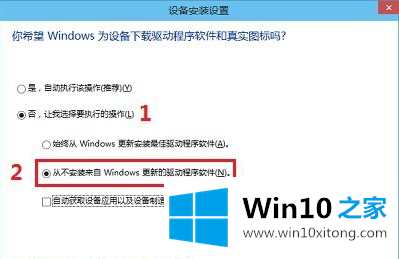
通过以上设置,可以防止Win10系统自动更新驱动。
在上面的文章中小编结合图片的方式详细的解读了win10驱动不自动更新的操作本领,通过上面小编介绍的方法很简单的操作一下,即可解决这个问题。